WPF之TextBox和PasswordBox水印效果
在博客园里看到了好多关于文本框和密码框水印效果的文章,今天有空也来实现一把,最终效果图如下:
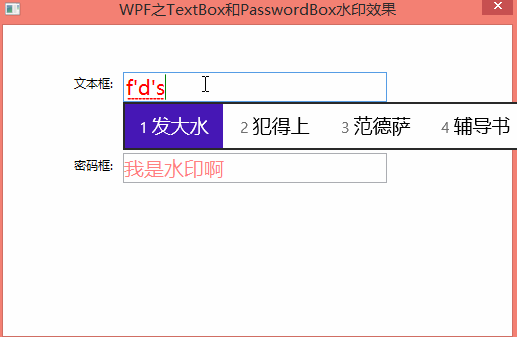
文本框的话,稍微好一点直接可以绑定它的Text属性,因为他是个依赖属性,我用了二种方式来实现水印效果:触发器和数据绑定的形式;
一、触发器方式:
<!--触发器的形式进行水印效果-->
<Style x:Key="TxbTrigger" TargetType="TextBox" BasedOn="{StaticResource TxbBase}">
<Setter Property="Template">
<Setter.Value>
<ControlTemplate TargetType="TextBox">
<Border x:Name="border" BorderBrush="{TemplateBinding BorderBrush}" BorderThickness="{TemplateBinding BorderThickness}" Background="{TemplateBinding Background}" SnapsToDevicePixels="True">
<Grid>
<ScrollViewer x:Name="PART_ContentHost" Focusable="False" HorizontalScrollBarVisibility="Hidden" VerticalScrollBarVisibility="Hidden"/>
<TextBlock x:Name="WaterMark" Focusable="False" Visibility="Collapsed" Text="{TemplateBinding Tag}" VerticalAlignment="{TemplateBinding VerticalContentAlignment}" Opacity="0.5"/>
</Grid>
</Border>
<ControlTemplate.Triggers>
<Trigger Property="IsEnabled" Value="False">
<Setter Property="Opacity" TargetName="border" Value="0.56"/>
</Trigger>
<Trigger Property="IsMouseOver" Value="True">
<Setter Property="BorderBrush" TargetName="border" Value="#FF7EB4EA"/>
</Trigger>
<Trigger Property="IsKeyboardFocused" Value="True">
<Setter Property="BorderBrush" TargetName="border" Value="#FF569DE5"/>
</Trigger>
<Trigger Property="Text" Value="">
<Setter Property="Visibility" TargetName="WaterMark" Value="Visible"/>
</Trigger>
</ControlTemplate.Triggers>
</ControlTemplate>
</Setter.Value>
</Setter>
</Style>
二、数据绑定方式
<!--绑定和转换器的形式进行水印效果-->
<Style x:Key="TxbBing" TargetType="TextBox" BasedOn="{StaticResource TxbBase}">
<Setter Property="Template">
<Setter.Value>
<ControlTemplate TargetType="TextBox">
<Border x:Name="border" BorderBrush="{TemplateBinding BorderBrush}" BorderThickness="{TemplateBinding BorderThickness}" Background="{TemplateBinding Background}" SnapsToDevicePixels="True">
<Grid>
<ScrollViewer x:Name="PART_ContentHost" Focusable="False" HorizontalScrollBarVisibility="Hidden" VerticalScrollBarVisibility="Hidden"/>
<TextBlock x:Name="WaterMark" Focusable="False" Visibility="{TemplateBinding Text,Converter={StaticResource TextToVisibility}}" Text="{TemplateBinding Tag}" VerticalAlignment="{TemplateBinding VerticalContentAlignment}" Opacity="0.5"/>
</Grid>
</Border>
<ControlTemplate.Triggers>
<Trigger Property="IsEnabled" Value="False">
<Setter Property="Opacity" TargetName="border" Value="0.56"/>
</Trigger>
<Trigger Property="IsMouseOver" Value="True">
<Setter Property="BorderBrush" TargetName="border" Value="#FF7EB4EA"/>
</Trigger>
<Trigger Property="IsKeyboardFocused" Value="True">
<Setter Property="BorderBrush" TargetName="border" Value="#FF569DE5"/>
</Trigger>
</ControlTemplate.Triggers>
</ControlTemplate>
</Setter.Value>
</Setter>
</Style>
密码框的水印效果就稍微麻烦一点了,因为这个Password它不是依赖属性,所以不能像TextBox的Text进行绑定操作;我这边是通过附加属性的形式进行实现;
代码如下:
/// <summary>
/// PasswordBox添加水印辅助类
/// </summary>
public class PasswordBoxWaterMark : DependencyObject
{
public static bool GetIsMonitoring(DependencyObject obj)
{
return (bool)obj.GetValue(IsMonitoringProperty);
} public static void SetIsMonitoring(DependencyObject obj, bool value)
{
obj.SetValue(IsMonitoringProperty, value);
} public static readonly DependencyProperty IsMonitoringProperty =
DependencyProperty.RegisterAttached("IsMonitoring", typeof(bool), typeof(PasswordBoxWaterMark), new UIPropertyMetadata(false, OnIsMonitoringChanged)); public static int GetPasswordLength(DependencyObject obj)
{
return (int)obj.GetValue(PasswordLengthProperty);
} public static void SetPasswordLength(DependencyObject obj, int value)
{
obj.SetValue(PasswordLengthProperty, value);
} public static readonly DependencyProperty PasswordLengthProperty =
DependencyProperty.RegisterAttached("PasswordLength", typeof(int), typeof(PasswordBoxWaterMark), new UIPropertyMetadata()); private static void OnIsMonitoringChanged(DependencyObject d, DependencyPropertyChangedEventArgs e)
{
var pb = d as PasswordBox;
if (pb == null)
{
return;
}
if ((bool)e.NewValue)
{
pb.PasswordChanged += PasswordChanged;
}
else
{
pb.PasswordChanged -= PasswordChanged;
}
} private static void PasswordChanged(object sender, RoutedEventArgs e)
{
var pb = sender as PasswordBox;
if (pb == null)
{
return;
}
SetPasswordLength(pb, pb.Password.Length);
}
}
PasswordBox的样式如下:
<Style TargetType="PasswordBox">
<Setter Property="Foreground" Value="Red"/>
<Setter Property="FontSize" Value="20"/>
<!--光标的颜色-->
<Setter Property="CaretBrush" Value="Green"/>
<Setter Property="Core:PasswordBoxWaterMark.IsMonitoring" Value="true"/>
<Setter Property="Template">
<Setter.Value>
<ControlTemplate TargetType="{x:Type PasswordBox}">
<Border x:Name="border" BorderBrush="{TemplateBinding BorderBrush}" BorderThickness="{TemplateBinding BorderThickness}" Background="{TemplateBinding Background}" SnapsToDevicePixels="True">
<Grid>
<ScrollViewer x:Name="PART_ContentHost" Focusable="False" HorizontalScrollBarVisibility="Hidden" VerticalScrollBarVisibility="Hidden"/>
<TextBlock x:Name="WaterMark" Focusable="False" Visibility="Collapsed" Text="{TemplateBinding Tag}" VerticalAlignment="{TemplateBinding VerticalContentAlignment}" Opacity="0.5"/>
</Grid>
</Border>
<ControlTemplate.Triggers>
<Trigger Property="Core:PasswordBoxWaterMark.PasswordLength" Value="0">
<Setter TargetName="WaterMark" Property="Visibility" Value="Visible"/>
</Trigger>
</ControlTemplate.Triggers>
</ControlTemplate>
</Setter.Value>
</Setter>
</Style>
源码如下:Demo.Zip
WPF之TextBox和PasswordBox水印效果的更多相关文章
- WPF的TextBox以及PasswordBox显示水印文字
1.TextBox <ControlTemplate x:Key="WaterMarkTextBox" TargetType="{x:Type TextBox}&q ...
- WPF自定义控件与样式(3)-TextBox & RichTextBox & PasswordBox样式、水印、Label标签、功能扩展
一.前言.预览 申明:WPF自定义控件与样式是一个系列文章,前后是有些关联的,但大多是按照由简到繁的顺序逐步发布的等,若有不明白的地方可以参考本系列前面的文章,文末附有部分文章链接. 本文主要是对文本 ...
- 【转】WPF自定义控件与样式(3)-TextBox & RichTextBox & PasswordBox样式、水印、Label标签、功能扩展
一.前言.预览 申明:WPF自定义控件与样式是一个系列文章,前后是有些关联的,但大多是按照由简到繁的顺序逐步发布的等. 本文主要是对文本输入控件进行样式开发,及相关扩展功能开发,主要内容包括: 基本文 ...
- 【转】WPF TextBox和PasswordBox加水印
Textbox加水印 Textbox加水印,需要一个VisualBrush和触发器验证Text是否为空,在空的时候设置背景的Brush就可以实现水印效果. <TextBox Name=" ...
- WPF的TextBox水印效果详解
一种自以为是的方式: 本来只是想简单的做个水印效果,在文本框内容为空的时候提示用户输入,这种需求挺常见.网上一搜 都是丢给你你一大段xaml代码.用c#代码实现我是不倾向了 既然用wpf就得Xaml啊 ...
- WPF文本框密码框添加水印效果
WPF文本框密码框添加水印效果 来源: 阅读:559 时间:2014-12-31 分享: 0 按照惯例,先看下效果 文本框水印 文本框水印相对简单,不需要重写模板,仅仅需要一个VisualBrush ...
- WPF自定义TextBox及ScrollViewer
原文:WPF自定义TextBox及ScrollViewer 寒假过完,在家真心什么都做不了,可能年龄大了,再想以前那样能专心坐下来已经不行了.回来第一件事就是改了项目的一个bug,最近又新增了一个新的 ...
- WPF 4 TextBox 笔刷特效
原文:WPF 4 TextBox 笔刷特效 TextBox 控件是我们开发过程中必不可少的组件,它可以使应用程序方便的与用户进行文字交互.在新WPF 4 中又为TextBox 添加了两种新笔 ...
- UWP的TextBox和PasswordBox使用输入范围更改触摸键盘InputScope
原文:UWP的TextBox和PasswordBox使用输入范围更改触摸键盘InputScope 当你的应用运行在具有触摸屏的设备上时,触摸键盘可用于文本输入.当用户点击可编辑的输入字段(如 Text ...
随机推荐
- js获取选中日期的当周的周一和周日
js获取选中日期的当周的周一和周日 第一种方法(推荐): function getWeekStr(str) { // 将字符串转为标准时间格式 str2 = Date.parse(str); let ...
- <自动化测试方案_5>第五章、代码单元自动化测试
第五章.代码单元自动化测试 代码单元测试需要根据编程语言,选择单元测试框架,然后访问类方法,函数.代码单元测试做自动化,相比API.UI自动化做起来更加麻烦,建议放到待API自动化测试.UI自动化测试 ...
- EasyUI动画效果
1.jQuery动画效果 a)基本效果 >show(speed),显示 >hide(speed),隐藏 >toggle(speed),切换 b)滑动的效果 >slideUp(s ...
- SQL SERVER中LIKE使用变量类型不同输出结果不一致解惑
一同事在写脚本时,遇到一个关于LIKE里面使用不同的变量类型导致查询结果不一致的问题,因为这个问题被不同的人问过好几次,索性总结一下,免得每次都要解释一遍,直接丢一篇博客岂不是更方便!其实看似有点让人 ...
- 负载均衡(nginx、dubbo、zookeeper)
nginx dubbo zookeeper
- LeetCode算法题-Add Strings(Java实现)
这是悦乐书的第223次更新,第236篇原创 01 看题和准备 今天介绍的是LeetCode算法题中Easy级别的第90题(顺位题号是415).给定两个非负整数num1和num2表示为字符串,返回num ...
- Linux 小知识翻译 - 「日志」(log)
这次聊聊「日志」. 「日志」主要指系统或者软件留下的「记录」.出自表示「航海日志」的「logbook」. 经常听说「出现问题的时候,或者程序没有安装自己预期的来运行的时候,请看看日志!」. 确实,记录 ...
- MATLAB常微分方程数值解——欧拉法、改进的欧拉法与四阶龙格库塔方法
MATLAB常微分方程数值解 作者:凯鲁嘎吉 - 博客园 http://www.cnblogs.com/kailugaji/ 1.一阶常微分方程初值问题 2.欧拉法 3.改进的欧拉法 4.四阶龙格库塔 ...
- #012python实验课
通过三到四周的学习Python选修课程已经学到了网络爬虫这一环节. 基础语法混乱 这是,在进行周四实验课程的时候,一直遇到的一个问题.写着写着,就往C语言的语法方向跑了,可以说之前我仅仅是对,pyth ...
- python 列表 元祖
# # 1,写代码,有如下列列表,按照要求实现每⼀一个功能li = ["alex", "WuSir", "ritian", "ba ...
